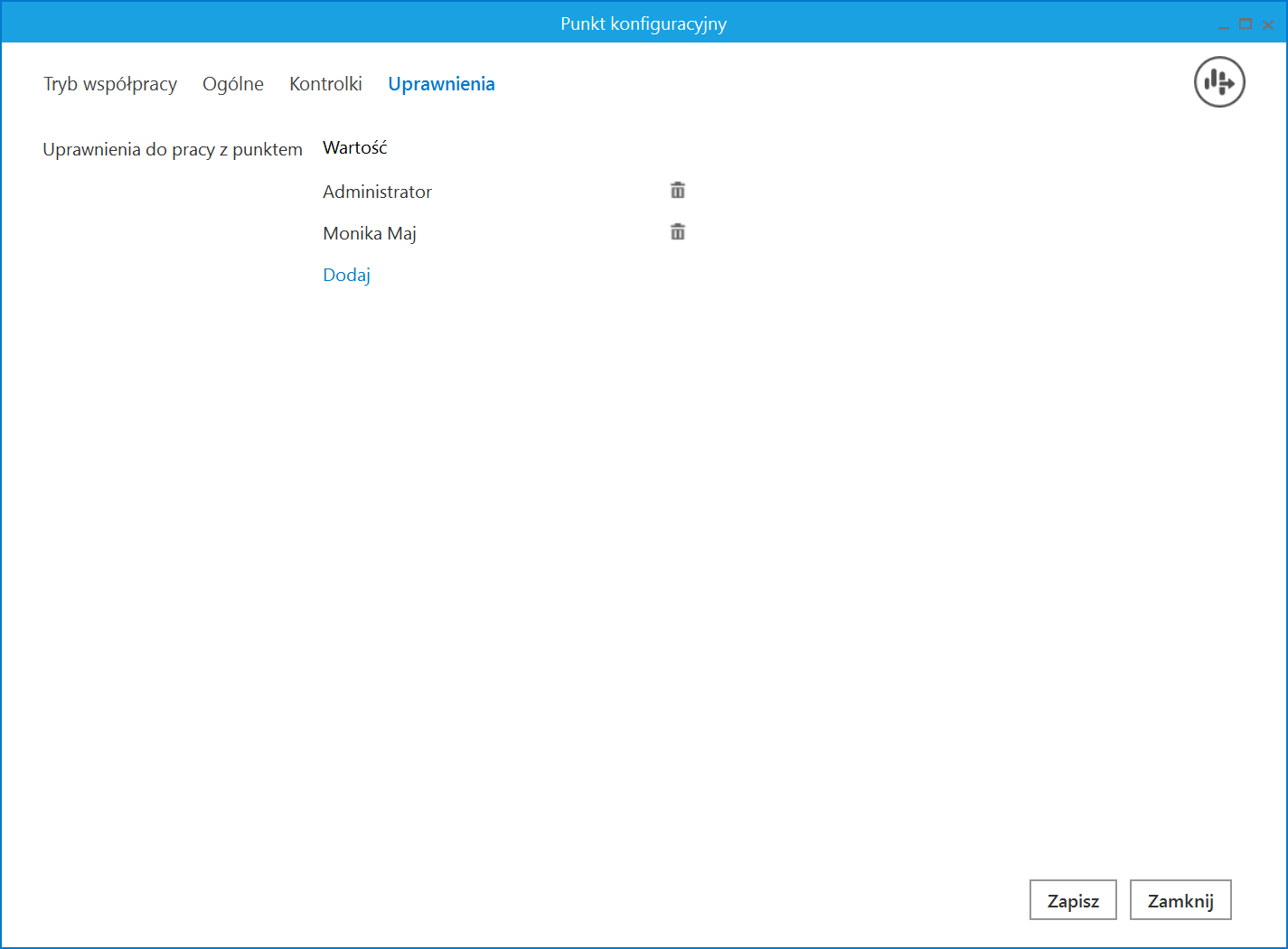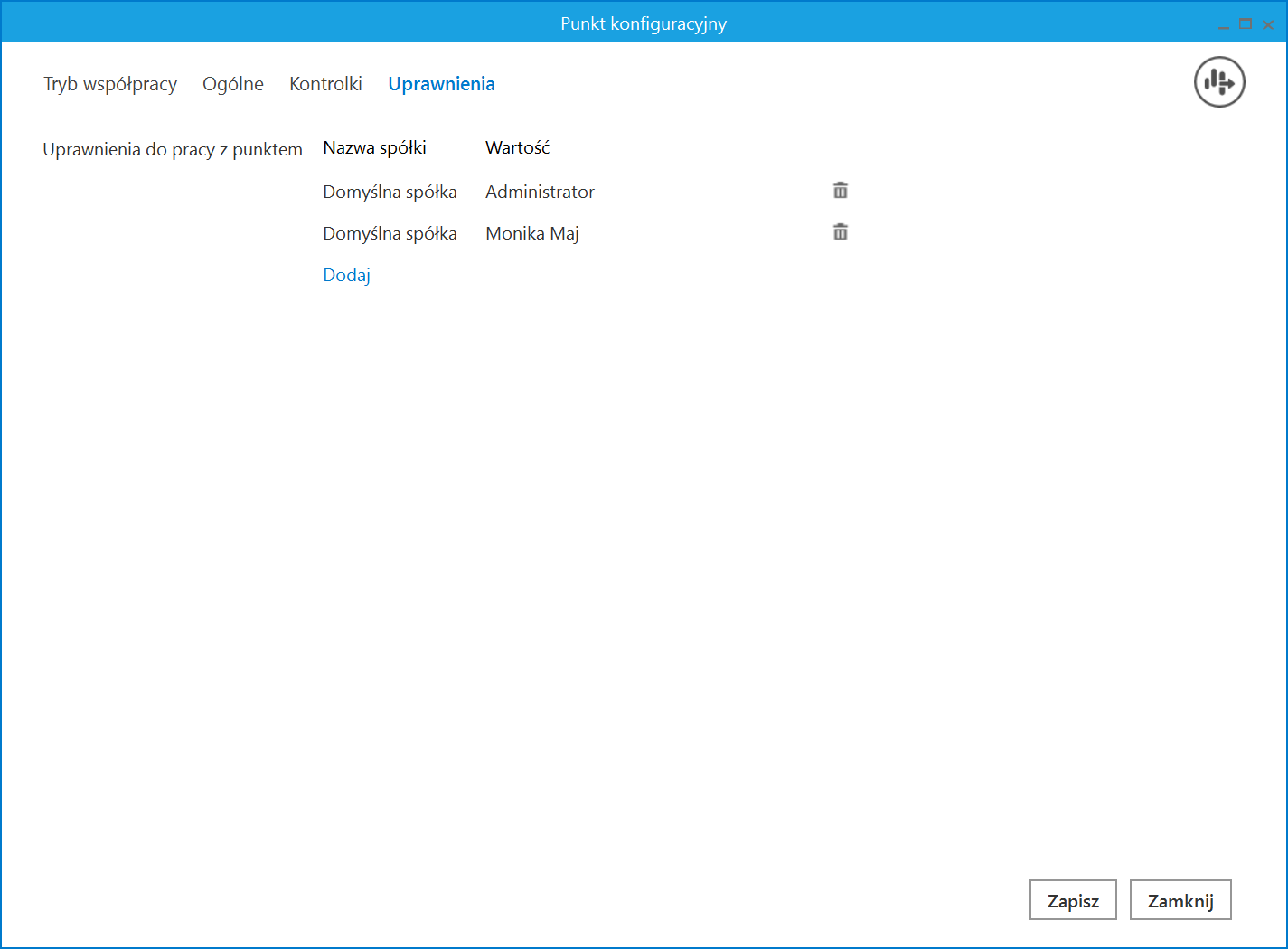W wersji 2024.1.0 wprowadzono integrację Comarch DMS z usługą e-Doręczenia.
W pierwszym etapie integracji Comarch DMS z systemem e-Doręczenia został zrealizowany mechanizm autoryzacji oraz pobierania wiadomości z systemu e-Doręczenia za pomocą dedykowanego punktu ACD
W wersji 2024.1.0 w ramach zakładki ![]() [Automatyczne generowanie dokumentów] dodano nowy typ punktu ACD „Import dokumentów ze skrzynki e-Doręczenia”, który ma na celu umożliwienie pobierania wiadomości z usługi e-Doręczenia.
[Automatyczne generowanie dokumentów] dodano nowy typ punktu ACD „Import dokumentów ze skrzynki e-Doręczenia”, który ma na celu umożliwienie pobierania wiadomości z usługi e-Doręczenia.
Zakładka „Tryb współpracy”
Aby utworzyć punkt konfiguracyjny typu „Import dokumentów ze skrzynki e-Doręczenia” należy w oknie „Automatyczne generowanie dokumentów” dodać nowy punkt konfiguracyjny za pomocą ikony ![]() , a następnie na liście trybów pracy punktu wybrać opcję „Import dokumentów ze skrzynki e-Doręczenia” .
, a następnie na liście trybów pracy punktu wybrać opcję „Import dokumentów ze skrzynki e-Doręczenia” .
Do poprawnej współpracy systemu Comarch DMS z usługą e-Doręczenia wymagana jest synchronizacja czasu serwera IIS z czasem zegara Głównego Urzędu Miar tempus1.gum.gov.pl.
Informacje dotyczące zegara znajdują się na stronie: https://www.gum.gov.pl/pl/dla-biznesu/uslugi/zegar/524,Zegar.html.
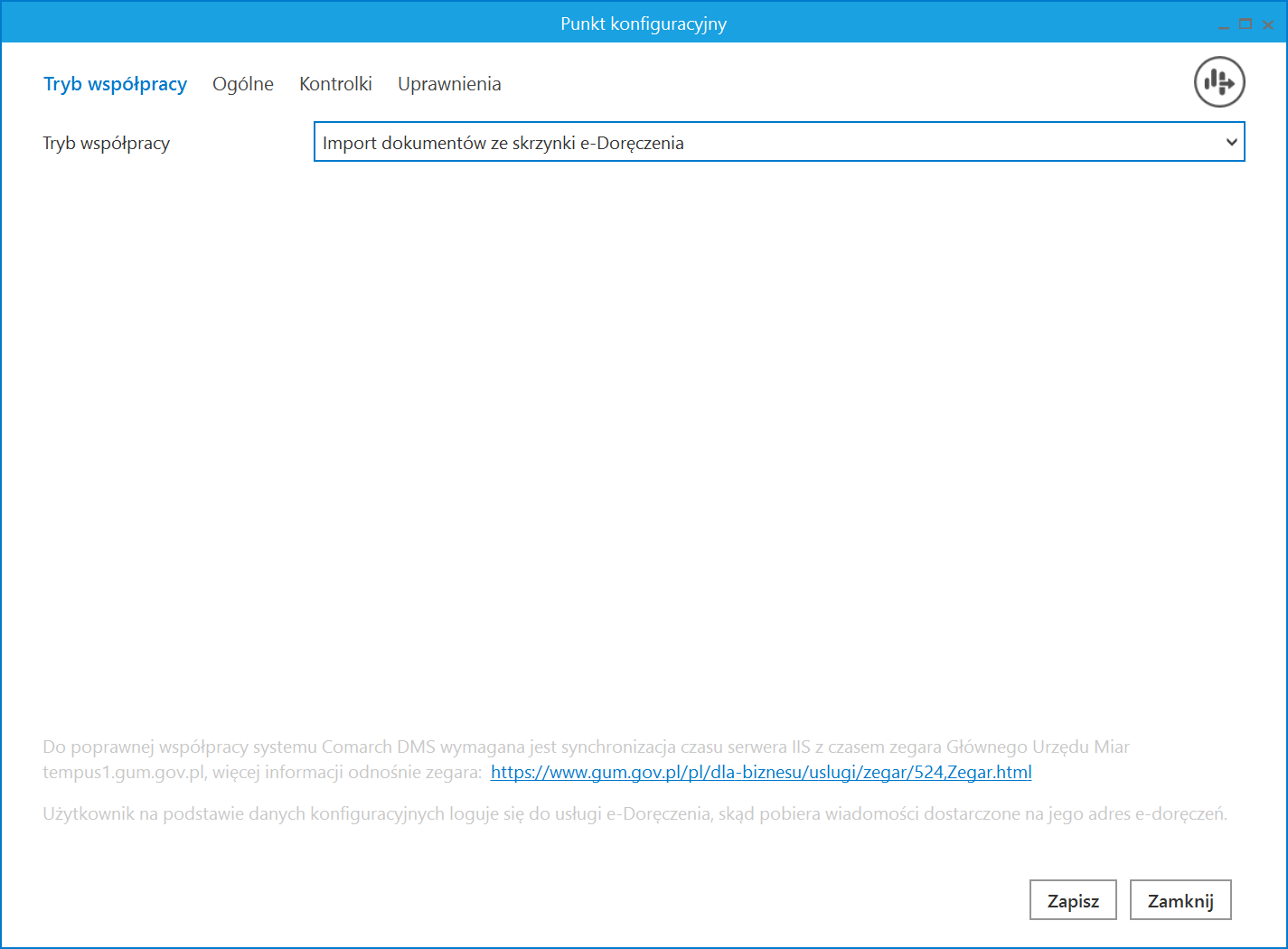
Zakładka „Ogólne”
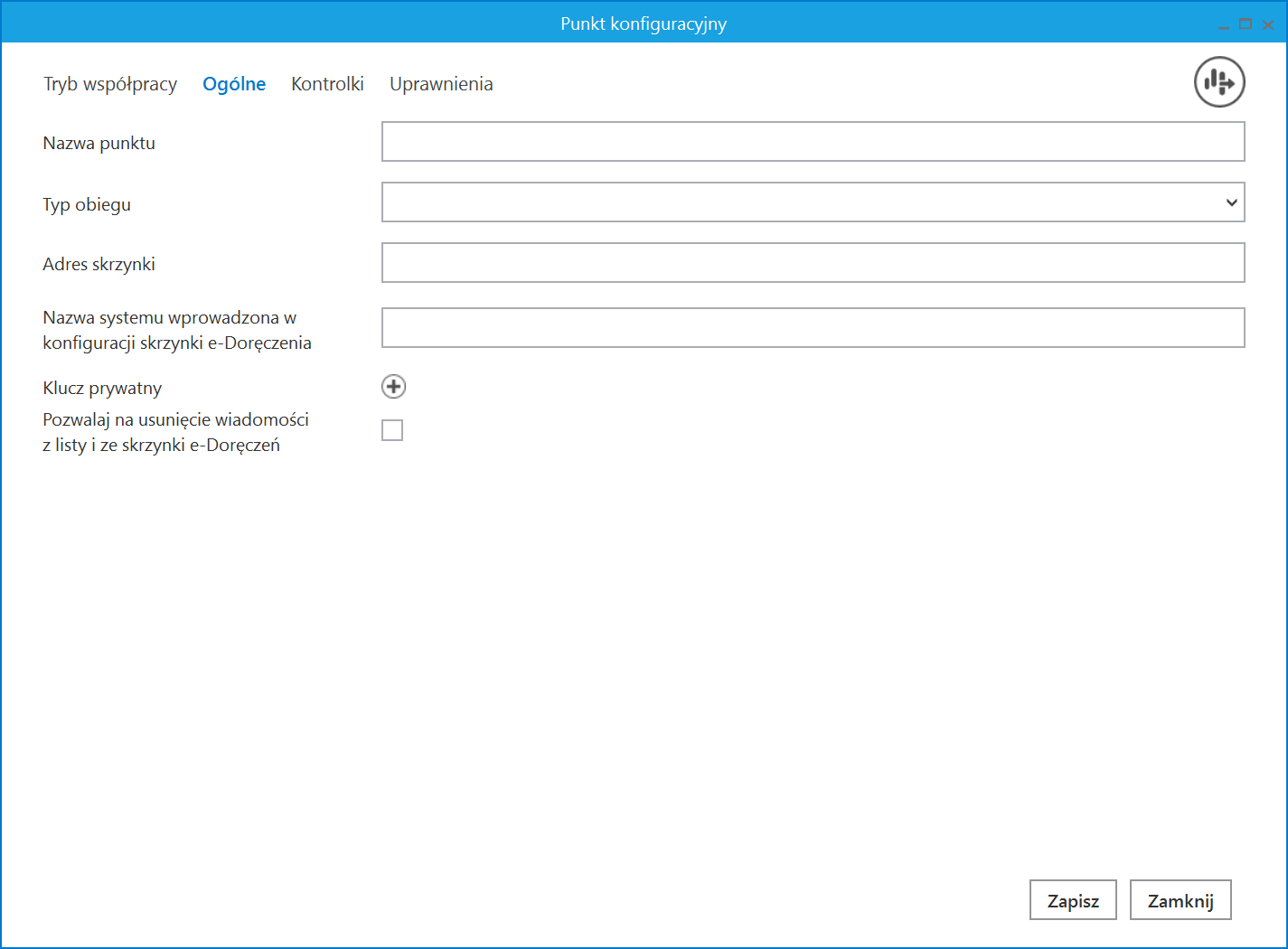
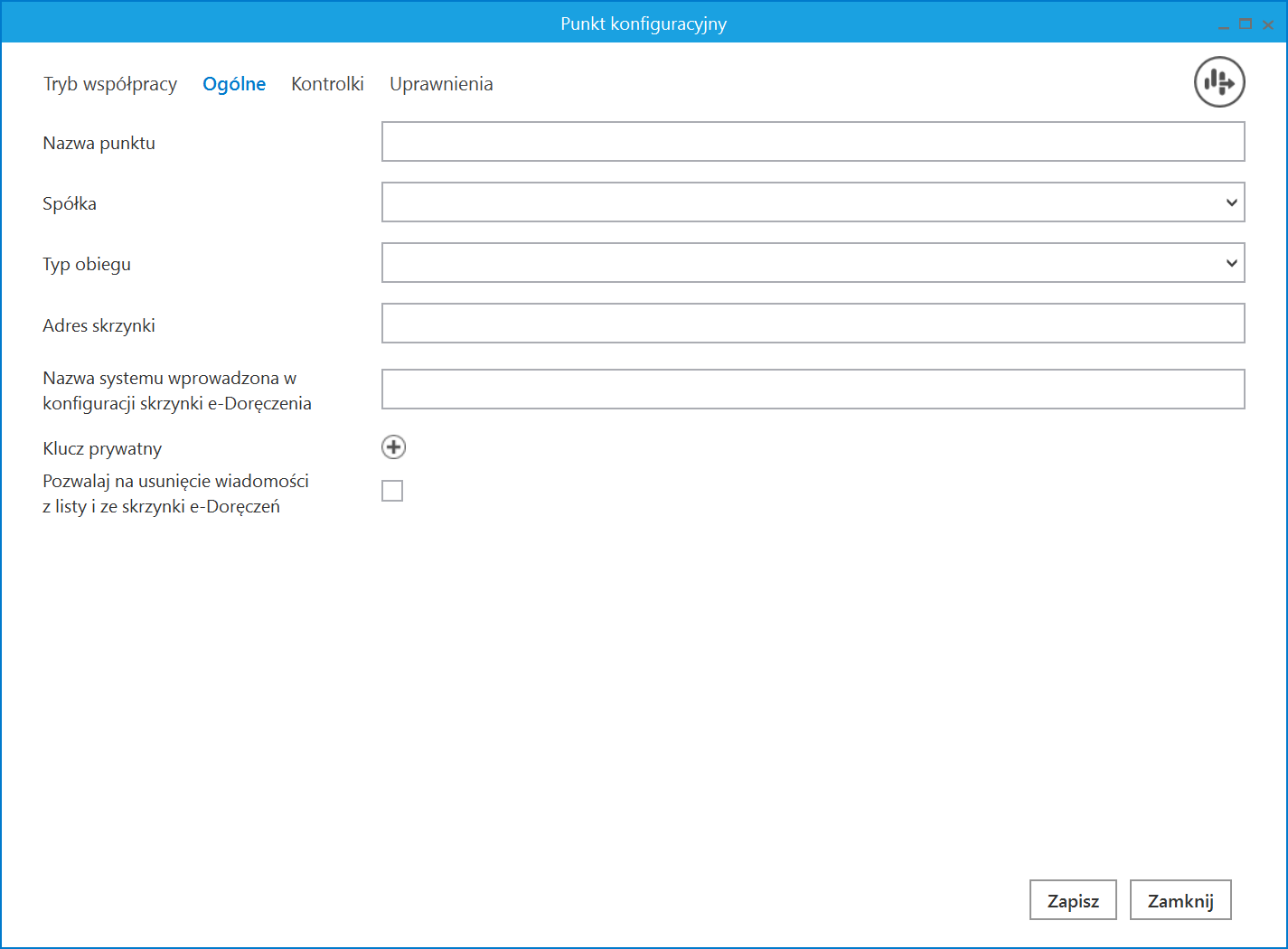
W ramach zakładki „Ogólne” znajdują się następujące pola:
- Nazwa punktu- nazwa, pod jaką punkt konfiguracyjny będzie widoczny na liście punktów;
- Spółka – spółka, do której ma być przypisany dany punkt ACD; pole dostępne w trybie wielospółkowym
- Typ obiegu –typ obiegu, w ramach którego będą generowane dokumenty zawierające dane z danego punktu ACD;
- Adres skrzynki – adres skrzynki e-Doręczeń, pochodzący bezpośrednio ze skrzynki;
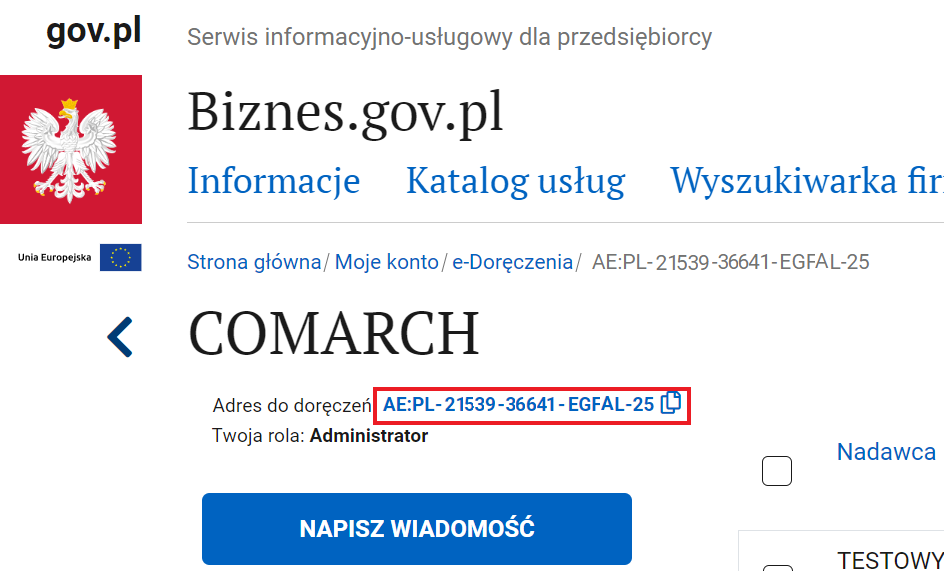
- Nazwa systemu wprowadzona w konfiguracji skrzynki e-Doręczenia – nazwa systemu Comarch DMS integrowanego z usługa e-Doręczenia, którą dodano podczas konfiguracji skrzynki e-Doręczenia w ramach pola „Systemy”.
Instrukcja dodania zewnętrznego systemu w usłudze e-Doręczenia jest dostępna pod adresem:
https://www.gov.pl/attachment/07a8c8c5-b329-44cf-9e08-ed7c497f6d1c
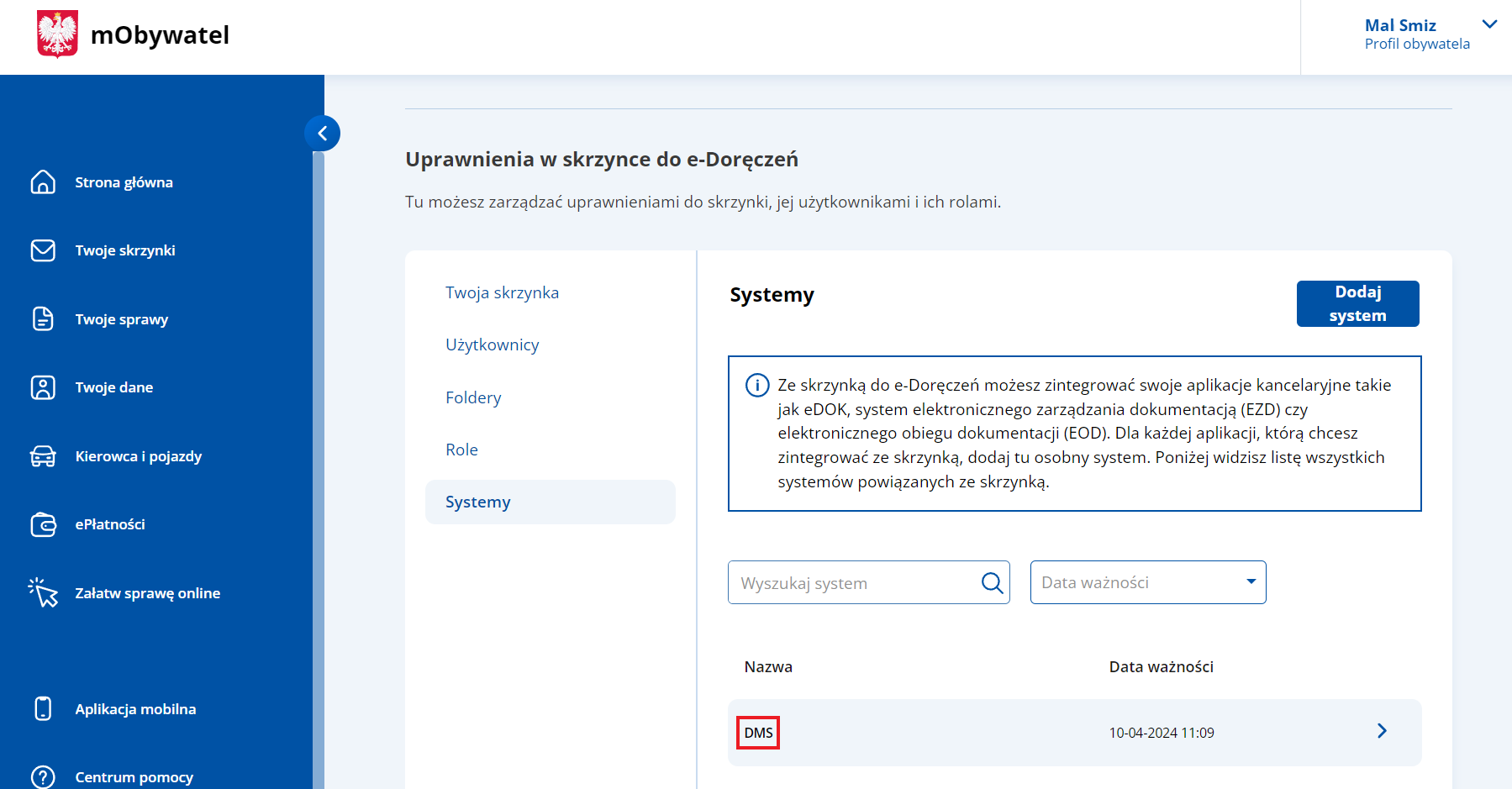
- Klucz prywatny – pole, w którym należy dodać klucz prywatny, który jest pozyskiwany w procesie generowania certyfikatu – dostarczony razem z certyfikatem. Aby dodać klucz prywatny, należy kliknąć w przycisk
 , dostępny w ramach pola, a następnie w ramach otwartego okna systemowego wybrać odpowiedni klucz PEM i kliknąć w przycisk
, dostępny w ramach pola, a następnie w ramach otwartego okna systemowego wybrać odpowiedni klucz PEM i kliknąć w przycisk 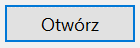 [Otwórz]. Klucz prywatny, który dodano do definicji punktu ACD, może zostać usunięty z punktu za pomocą ikony
[Otwórz]. Klucz prywatny, który dodano do definicji punktu ACD, może zostać usunięty z punktu za pomocą ikony  lub zapisany na dysku za pomocą ikony
lub zapisany na dysku za pomocą ikony  ;
;
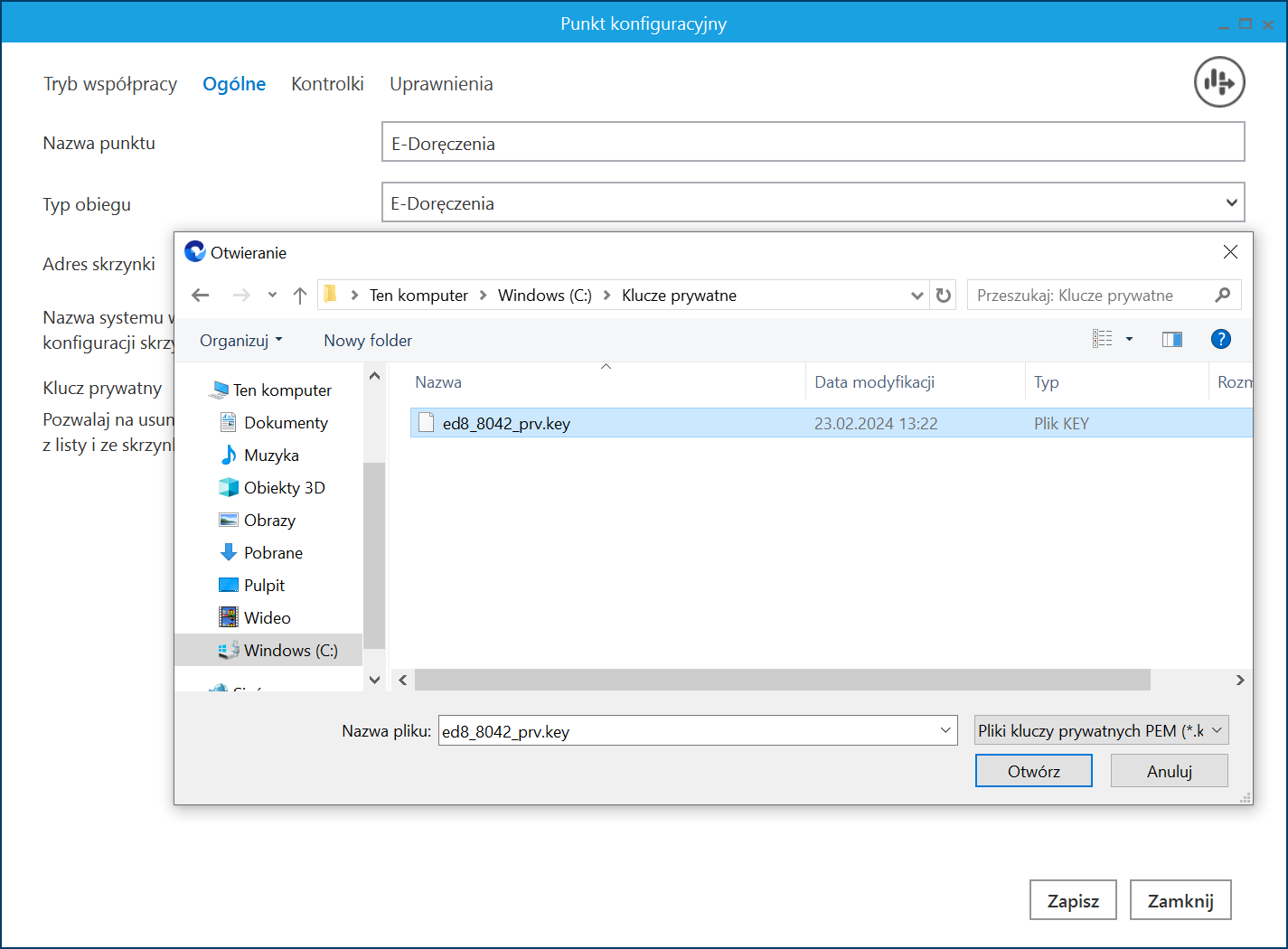
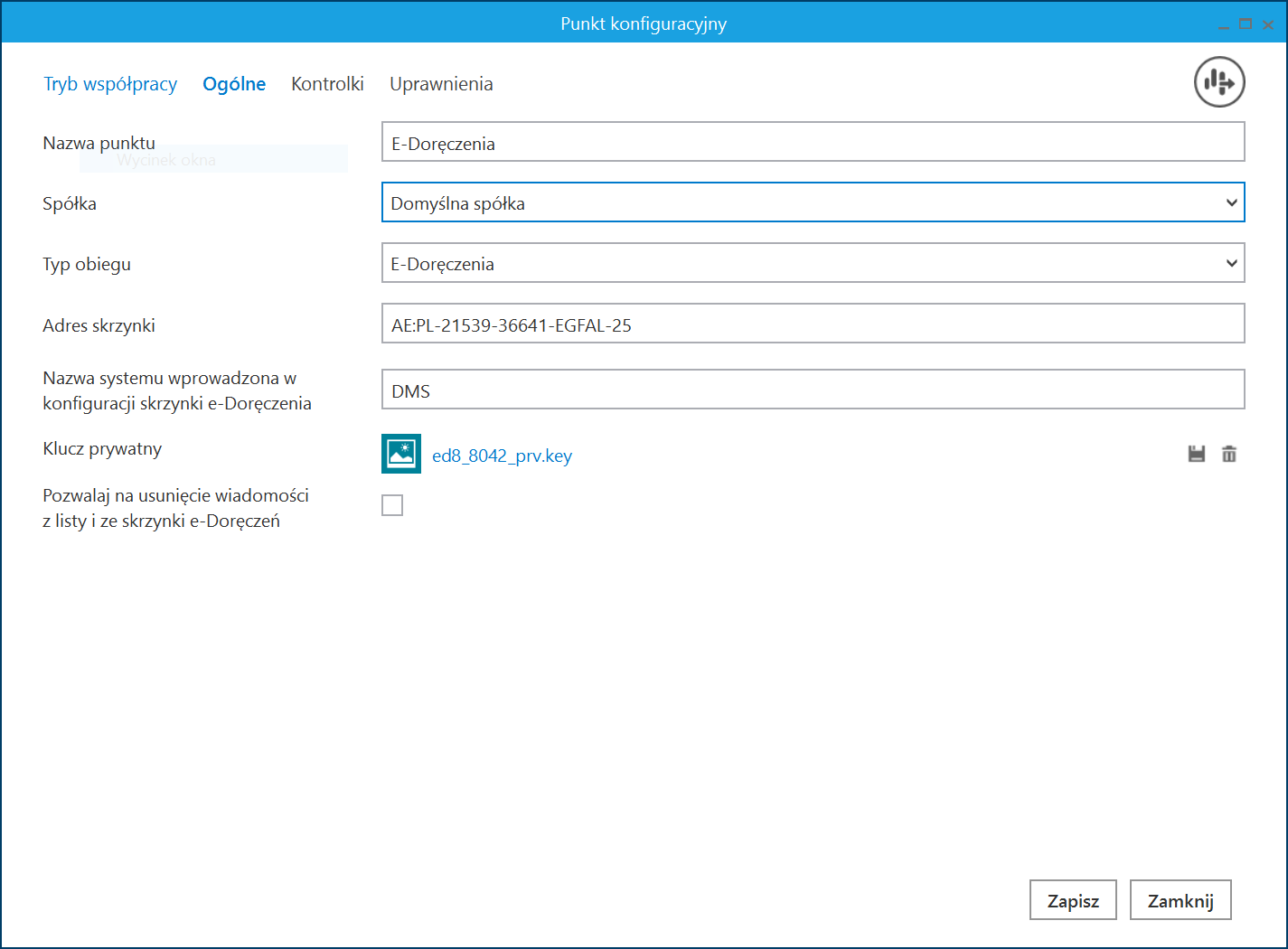
Zakładka Kontrolki
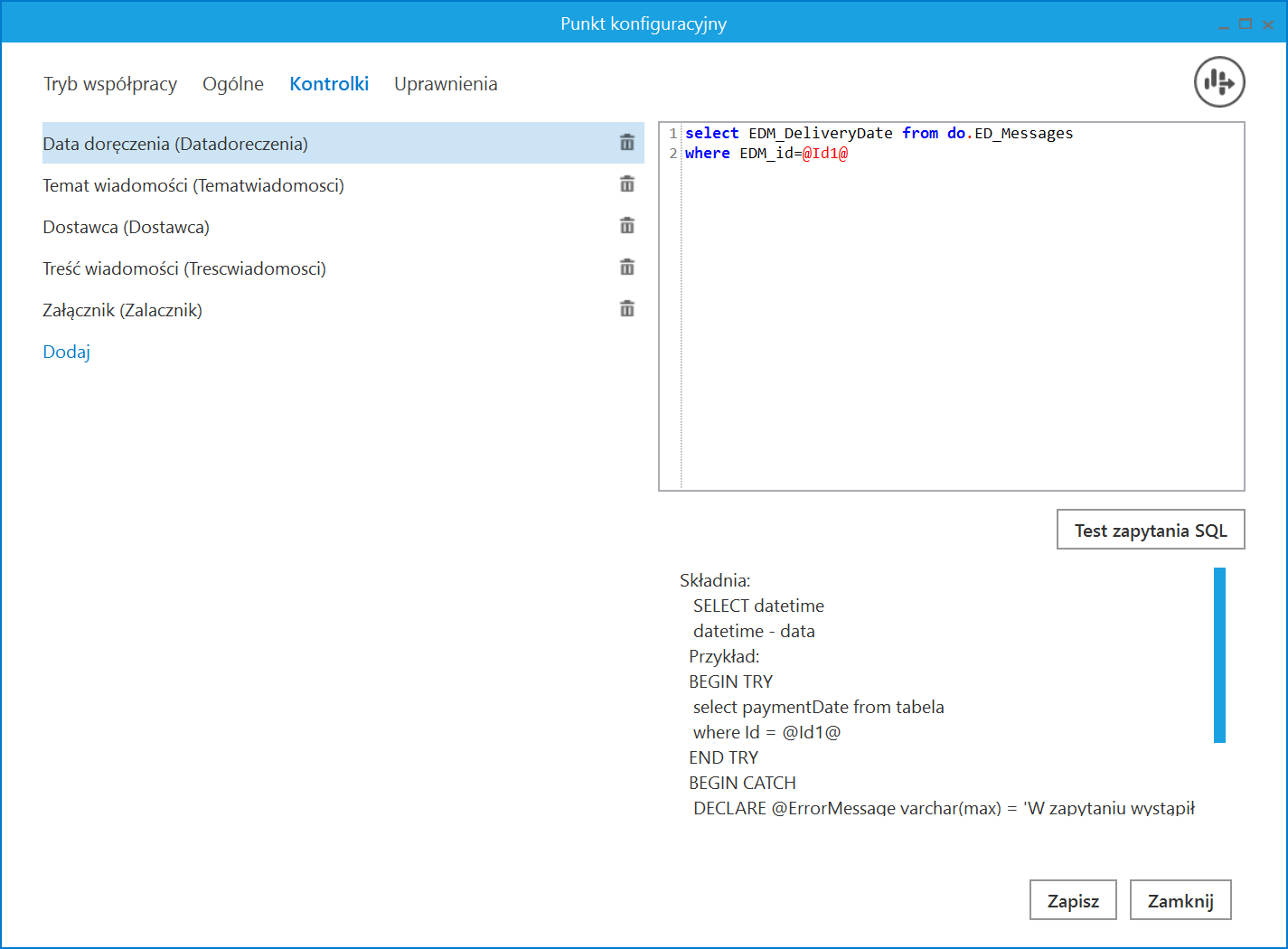
Na zakładce „Kontrolki” za pomocą zapytań SQL należy wskazać wartości, które będą wyświetlane w poszczególnych kontrolkach danego typu obiegu po przeprocesowaniu dokumentu.
Załączniki przesłane w wiadomości zostaną dodane do wskazanej kontrolki typu Załącznik.
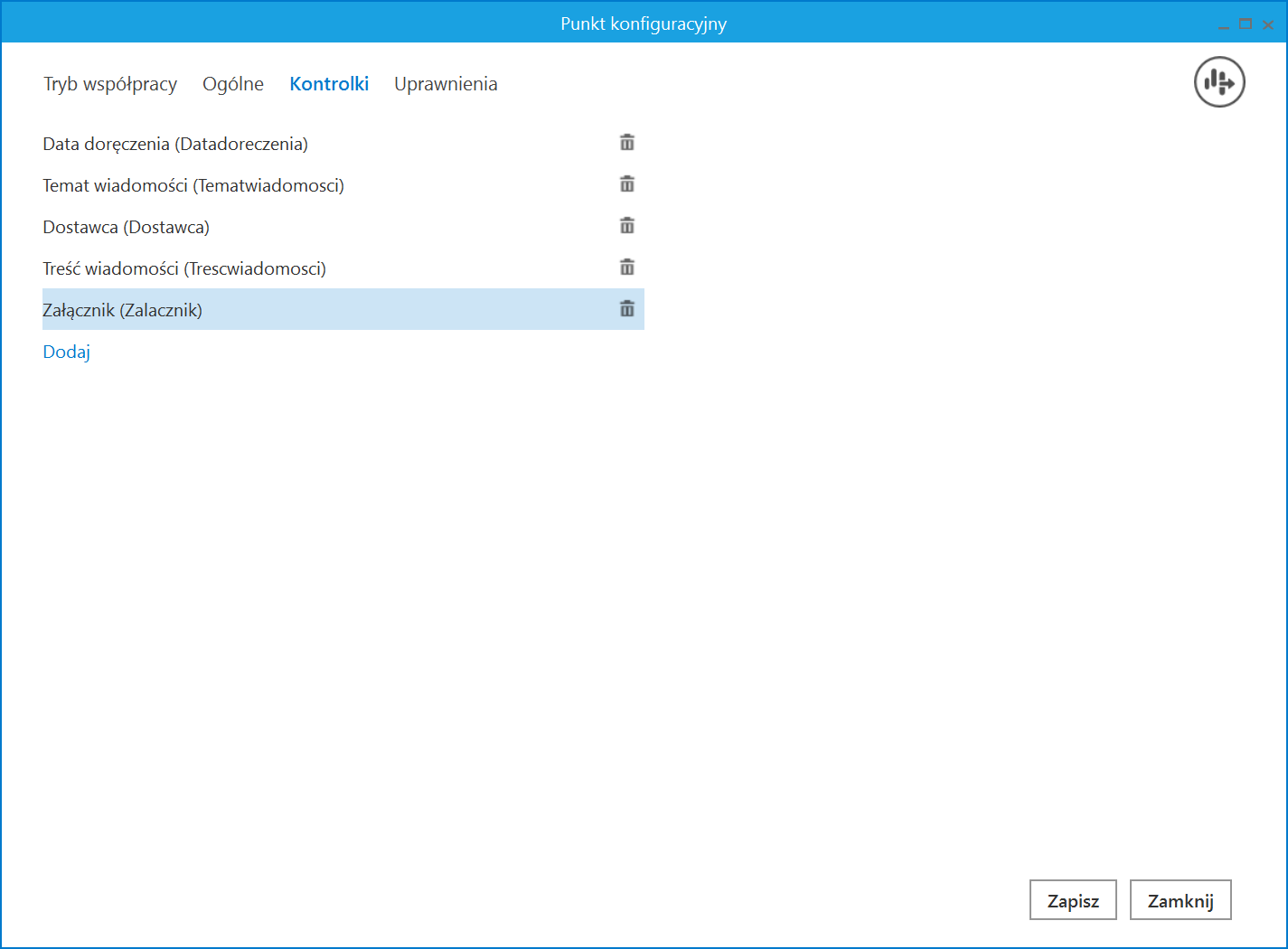
- Temat wiadomości: select EDM_Subject from do.ED_Messages where EDM_id=@Id1@
- Treść wiadomości: select EDM_TextBody from do.ED_Messages where EDM_id=@Id1@
- Dostawca: select EDM_SenderName from do.ED_Messages where EDM_id=@Id1@
- Data doręczenia: select EDM_DeliveryDate from do.ED_Messages where EDM_id=@Id1@
Zakładka Uprawnienia
Na zakładce definiowane są uprawnienia do pracy z punktem konfiguracyjnym. Uprawnienia mogą być dodawane poprzez wskazanie pracowników, nie ma możliwości dodania uprawnień dla pracowników wskazanego działu czy pracowników zajmujących określone stanowisko.
Na każdej zakładce znajduje się ikona ![]() [Eksport], która umożliwia eksportowanie danego punktu ACD do zapisu na dysk.
[Eksport], która umożliwia eksportowanie danego punktu ACD do zapisu na dysk.